

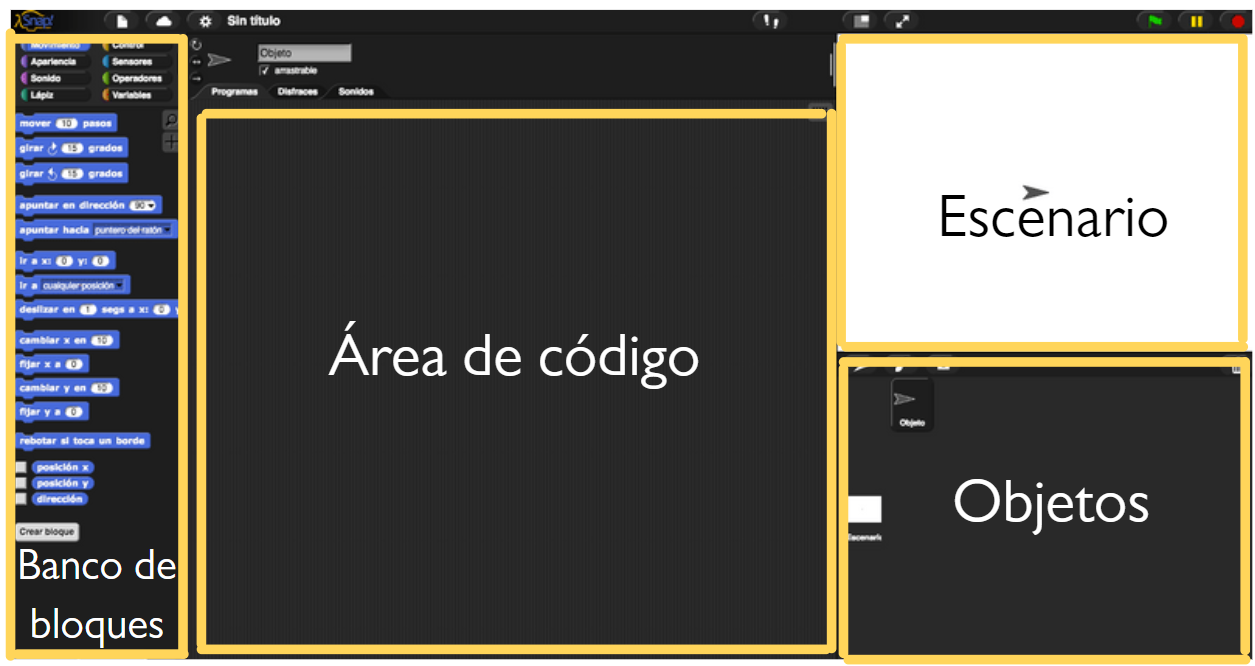
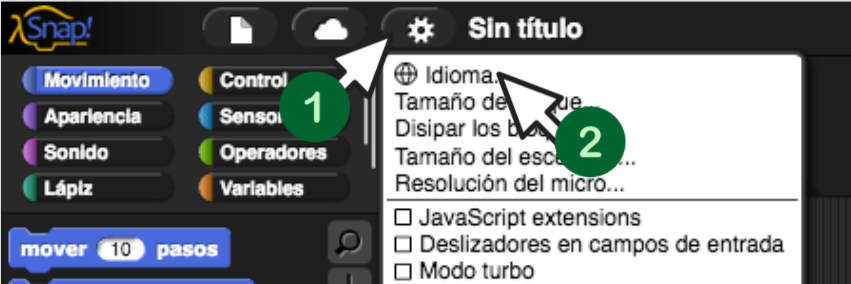
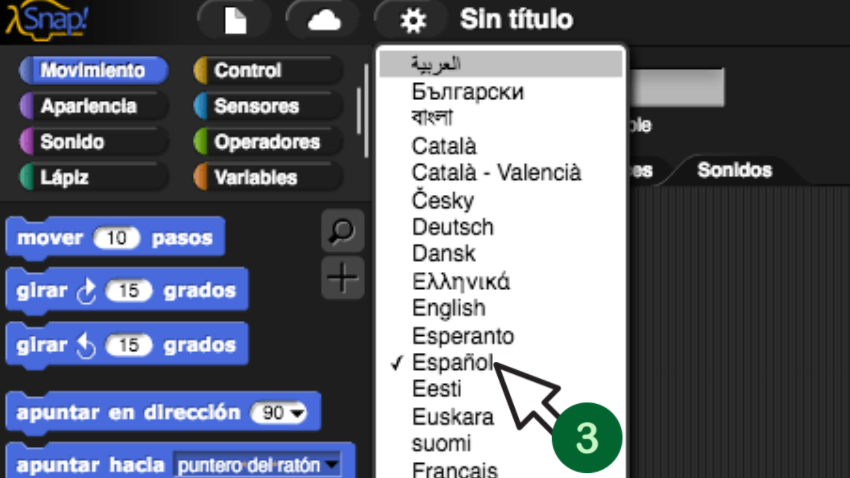

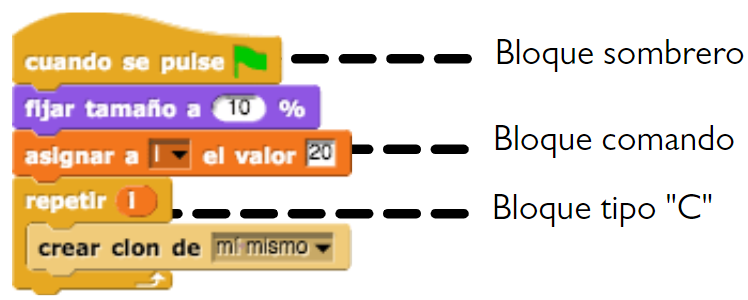

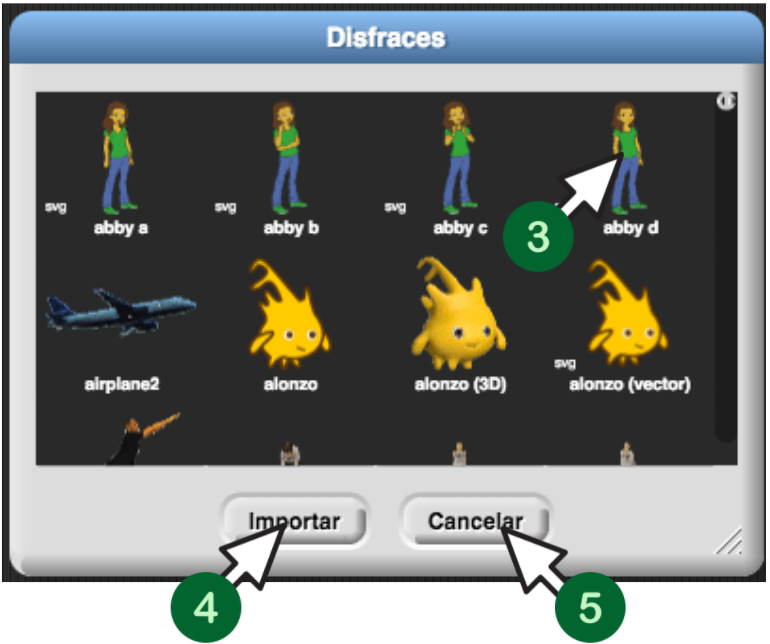
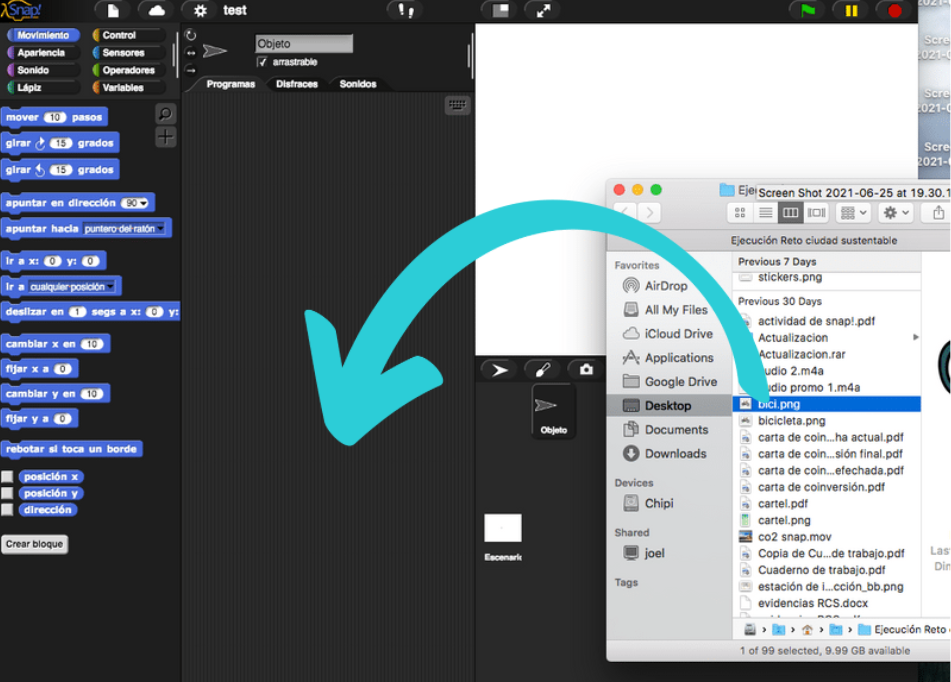
Como otra opción puedes arrastrar y soltar la imagen del disfraz en el objeto a vestir (La imagen debe estar en formato .jpg .bmp o .png )
Este sistema aplica también para fondos de escenario
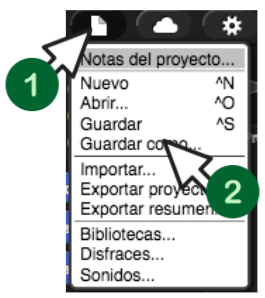
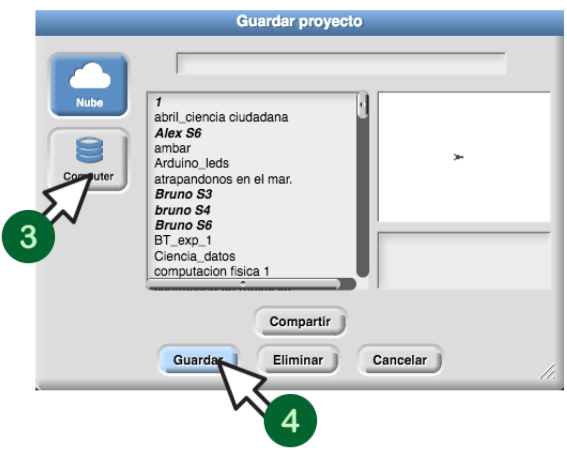
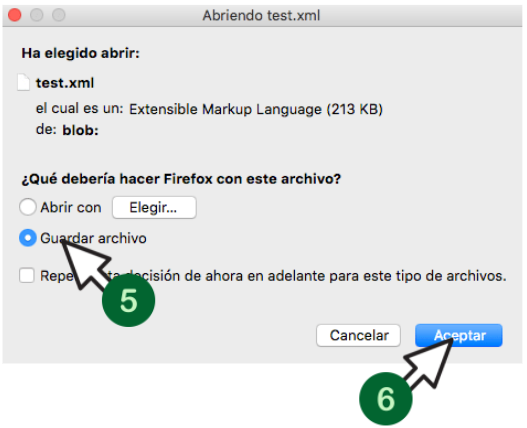
7.- Escribe el nombre con el que deseas guardar el archivo y elige la ubicación donde se guardará
Nota: Es posible que según el sistema operativo y su configuración los pasos e imagenes sean diferentes
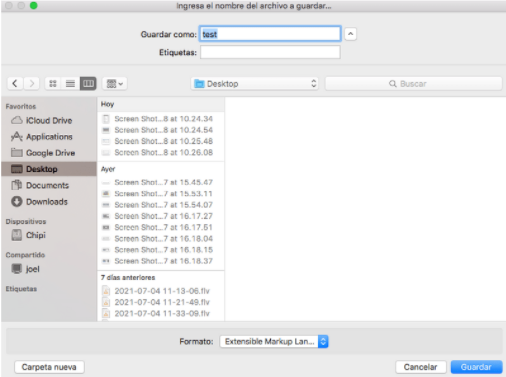
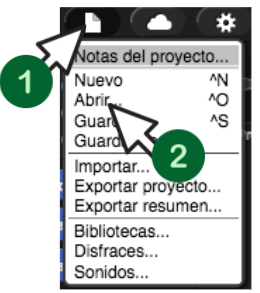
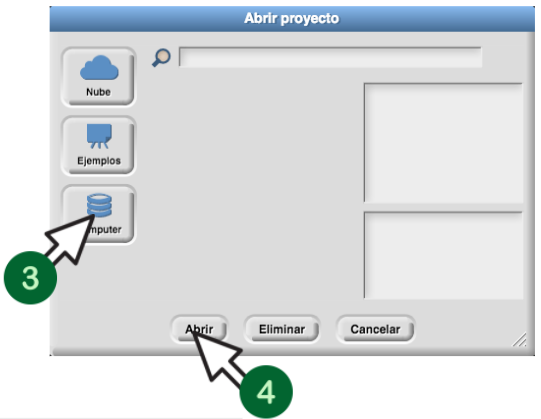
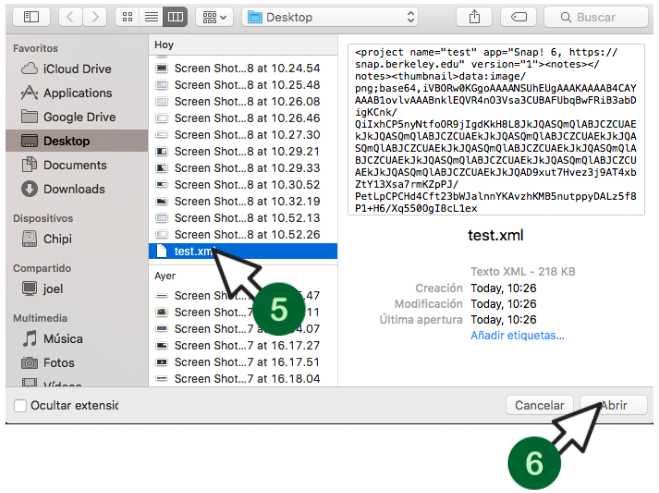
Es también posible solo arrastrar y soltar el archivo directamente en Snap!
Nota: Es posible que según el sistema operativo y su configuración los pasos e imagenes sean diferentes
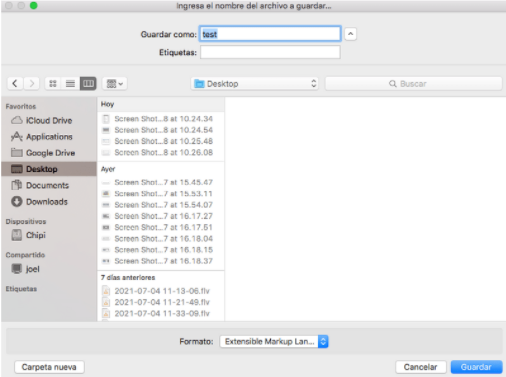
En colaboración con:

Financiado por:
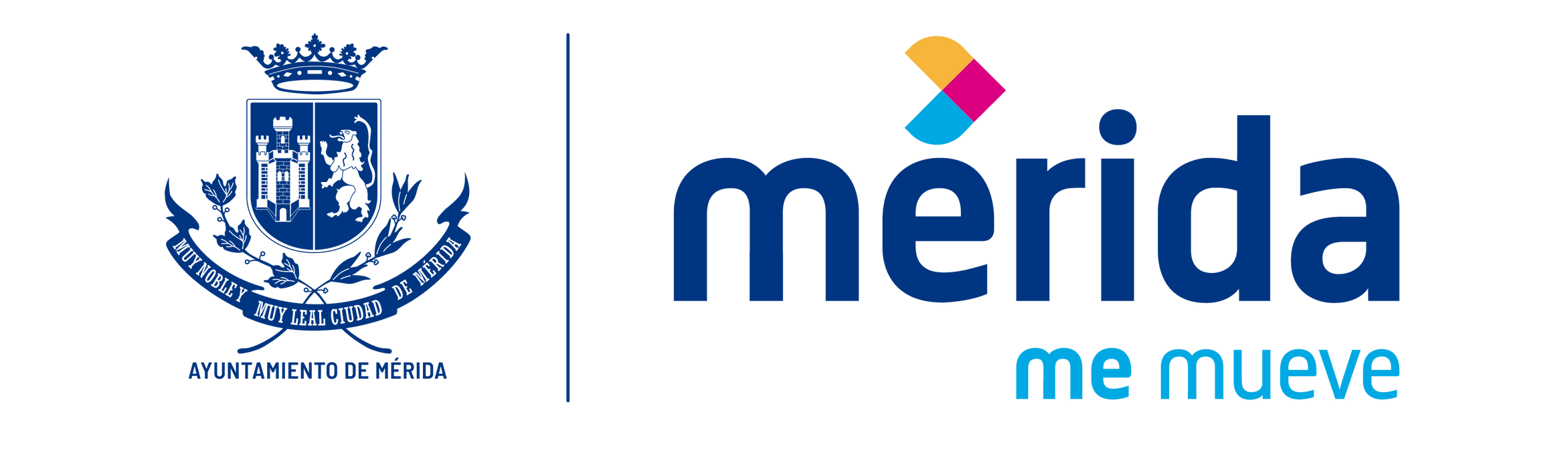
Beneficiario del Fondo para la Cultura y el Desarrollo Sustentable 2020
